[RISOLTO] Il tuo computer è offline, accedi con lultima password Windows 10
![[RISOLTO] Il tuo computer è offline, accedi con lultima password Windows 10 [RISOLTO] Il tuo computer è offline, accedi con lultima password Windows 10](https://luckytemplates.com/resources1/images2/image-9241-0408150603104.jpg)
Se stai riscontrando l
IMessage, l'app di messaggistica istantanea di punta di Apple, ha fatto parte dell'ecosistema Apple negli ultimi dieci anni. Un aggiornamento rispetto alla precedente tecnologia SMS e MMS, consente agli utenti di condividere non solo testo e immagini ma video, contatti, calendari e molto altro. Se hai un nuovo iPhone o stai effettuando l'aggiornamento a un modello più recente, è probabile che ti sia imbattuto in uno o due problemi. Uno dei problemi più frequenti è l'avviso "Attivazione non riuscita" dall'app iMessage .
Sommario:
Cosa causa l'errore "Attivazione non riuscita" con iMessage
A parte la causa sopra menzionata dell'aggiornamento o dell'acquisto di un nuovo iPhone, l' errore "Attivazione non riuscita" di iMessage potrebbe anche essere dovuto alla modifica del gestore di telefonia mobile o Internet. La causa è quasi sempre un software, quindi andare in un negozio Apple non ti farà molto bene in quanto puoi facilmente risolvere il problema con i seguenti metodi che abbiamo elencato di seguito.
1. Controlla la tua connessione a Internet
Una delle prime cose che dovresti controllare è di avere una connessione Wi-Fi stabile al tuo dispositivo. Nella maggior parte dei casi la connettività Wi-Fi è scarsa e iMessage non è in grado di connettersi e sincronizzarsi con il server Apple. Se hai un altro dispositivo Wi-Fi disponibile, vai su Impostazioni-> Wi-Fi, quindi inserisci la password dell'altro dispositivo.
Se non sei a casa o il problema persiste, puoi anche controllare utilizzando la tua rete dati. Per fare ciò, vai su Impostazioni > Cellulare e attiva l' opzione Dati cellulare e vedi se questo fa la differenza.
2. Aggiorna all'ultima versione di iOS
Mantenere aggiornato il firmware del dispositivo è essenziale. I motivi sono piuttosto semplici: mantenere il dispositivo stabile e privo di bug. Di solito, gli aggiornamenti vengono gestiti automaticamente e agli utenti viene richiesto di installare gli aggiornamenti.
Tuttavia, a volte dovrai controllare automaticamente gli aggiornamenti. Per risolvere questo problema, vai su Impostazioni > Generali > Aggiornamento software . Assicurati di essere connesso al Wi-Fi in anticipo. Se è disponibile un aggiornamento, ti verrà chiesto di avere una carica superiore al 50% o di collegare il caricabatterie. Soddisfa una di queste due condizioni e il tuo aggiornamento inizierà. Tieni presente che non sarai in grado di utilizzare il telefono durante l'installazione dell'aggiornamento.
3. Riavvia il dispositivo dopo aver spento iMessage
iOS potrebbe essere il miglior sistema operativo mobile in circolazione, ma non è ancora perfetto. Un piccolo bug potrebbe essere solo la causa della tua preoccupazione e una soluzione semplice ma vecchia ma rapida potrebbe essere ciò che richiede.
Ecco cosa devi fare:
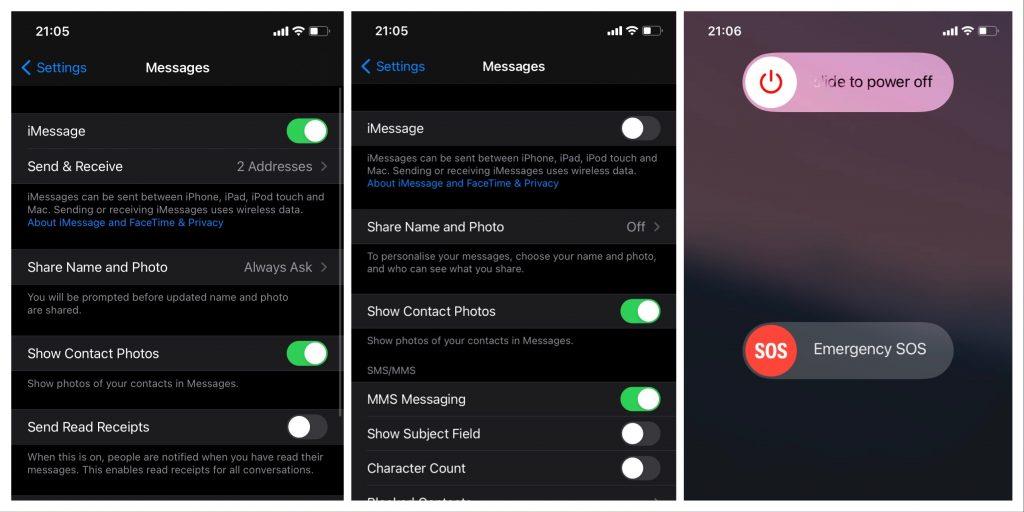
4. Controllare l'ora
Se avresti ottenuto un nuovo iPhone o forse uno usato è probabile che l'ora predefinita sia diversa dall'ora locale. Per verificare iMessage e molte altre app, Apple sincronizzerà l'ora corrente del dispositivo con l'ora locale corrente. Se sono diversi, potresti ricevere un messaggio di errore come Attivazione non riuscita tra molti altri.
Per sbarazzarsi di questo:
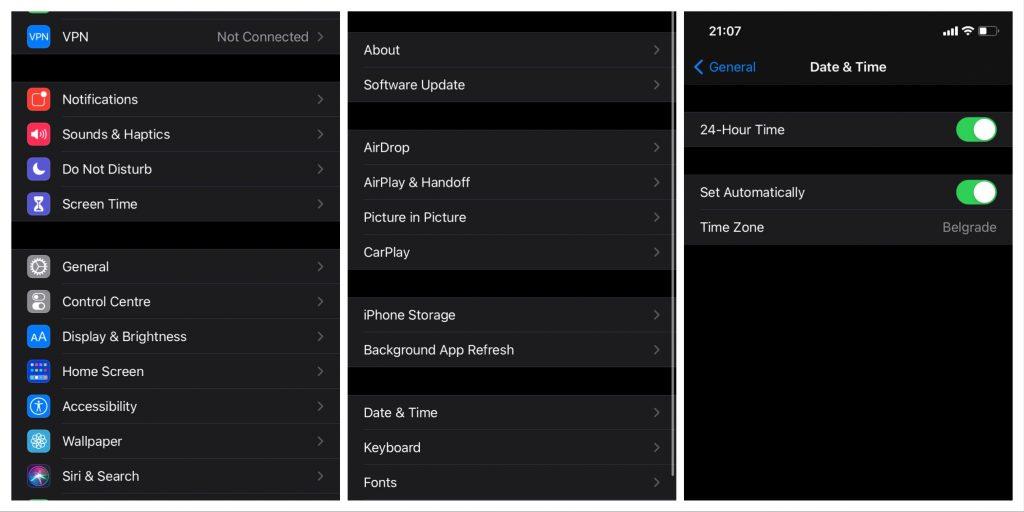
Ora il tuo iPhone e l'ora locale dovrebbero essere sincronizzati.
5. Controlla il tuo piano cellulare
Apple deve inviarti un SMS una tantum per verificare iMessage per te. L'SMS che Apple ti invia non è visibile ma mostra principi di incapsulamento e astrazione e il telefono conferma automaticamente la verifica senza avvisare te, l'utente.
Affinché Apple invii questo SMS dal proprio server al tuo iPhone, utilizza la funzione SMS del servizio del tuo operatore. Dovresti contattare il tuo operatore telefonico per verificare se hai servizi SMS inclusi nel tuo piano telefonico. In caso contrario, dovresti chiedere al tuo operatore di configurarli.
6. Controlla il tuo credito prepagato
Se il servizio SMS è disponibile sul tuo attuale piano telefonico, forse stai utilizzando il tuo attuale servizio di operatore con un piano prepagato. Se hai un piano prepagato e ricevi il messaggio "Attivazione non riuscita" nella tua app iMessage è probabile che una ricarica non sia sufficiente per consentire ad Apple di inviarti un SMS di verifica.
Per risolvere questo problema, dovrai aggiungere più denaro al tuo account prepagato fino a quando non sarà sufficiente che Apple ti invii l'e-mail di verifica e abiliti iMessage.
Per ora, questo è tutto ciò che puoi fare da solo. Se il tuo problema rimane irrisolto dopo la nostra guida esauriente, dovresti contattare il supporto Apple. Se hai commenti, domande o nuovi suggerimenti che potrebbero aiutare gli altri, assicurati di scriverli nei commenti qui sotto.
Se stai riscontrando l
Vuoi spostare gli elementi in Presentazioni Google senza perdere la loro posizione relativa? Scopri come raggrupparli in pochi semplici passi.
Scopri come cancellare la cronologia delle connessioni desktop remoto in modo semplice e veloce seguendo i passaggi indicati.
Scopri come attivare o disattivare Caps Lock su Chromebook in modo semplice e veloce. Segui i nostri passaggi per personalizzare la tua esperienza di digitazione.
Scopri come regolare i rientri degli elenchi in Microsoft Word per migliorare la formattazione del tuo documento.
Stai riscontrando problemi con la connettività HDMI su Windows 11? Scopri come risolvere i problemi di HDMI con 11 semplici correzioni.
Scopri come risolvere Valheim continua a bloccarsi, bloccarsi, schermo nero e problemi di avvio. Segui queste soluzioni efficaci per giocare senza interruzioni.
Scopri come abilitare e personalizzare il lettore immersivo in Microsoft Word per una lettura più accurata, aiuto con la pronuncia delle parole e per ascoltare il documento letto ad alta voce.
Scopri come riprodurre i tuoi file musicali archiviati su Google Drive senza doverli scaricare. Utilizza Music Player per Google Drive per un
Scopri come risolvere l





![[RISOLTO] Valheim continua a bloccarsi, bloccarsi, schermo nero, non si avviano problemi [RISOLTO] Valheim continua a bloccarsi, bloccarsi, schermo nero, non si avviano problemi](https://luckytemplates.com/resources1/images2/image-5324-0408150843143.png)


![[RISOLTO] Errore imprevisto di Windows 10 Defender e Microsoft Defender Threat Service ha interrotto lerrore [RISOLTO] Errore imprevisto di Windows 10 Defender e Microsoft Defender Threat Service ha interrotto lerrore](https://luckytemplates.com/resources1/images2/image-1378-0408150533360.png)